Meldingen gebruiken op een iPhone of iPad
Bekijk en beheer je meldingen om onderbrekingen te minimaliseren en zorg ervoor dat je meldingen op de verwachte manier ontvangt.
Openen vanuit het toegangsscherm
Je kunt je recente meldingen op het toegangsscherm bekijken door je iPhone op te pakken of door je iPad uit de sluimerstand te halen. Je kunt daarnaast de volgende dingen doen op het toegangsscherm:
Tik op een melding om de app te openen waar de melding vandaan komt.
Tik op een groep meldingen om alle recente meldingen van die app te bekijken.
Veeg naar links over een melding om meldingen voor die app te beheren of de melding te wissen.
Houd een melding ingedrukt om de melding te bekijken en snelle taken uit te voeren als de app die heeft.
Om de inhoud van een melding te bekijken op het toegangsscherm zonder het apparaat te ontgrendelen, ga je naar 'Instellingen' > 'Meldingen' > 'Toon voorvertoning' en selecteer je 'Altijd'.
In iOS 17 en nieuwer kun je ook meldingen bekijken terwijl je iPhone in stand-by staat.
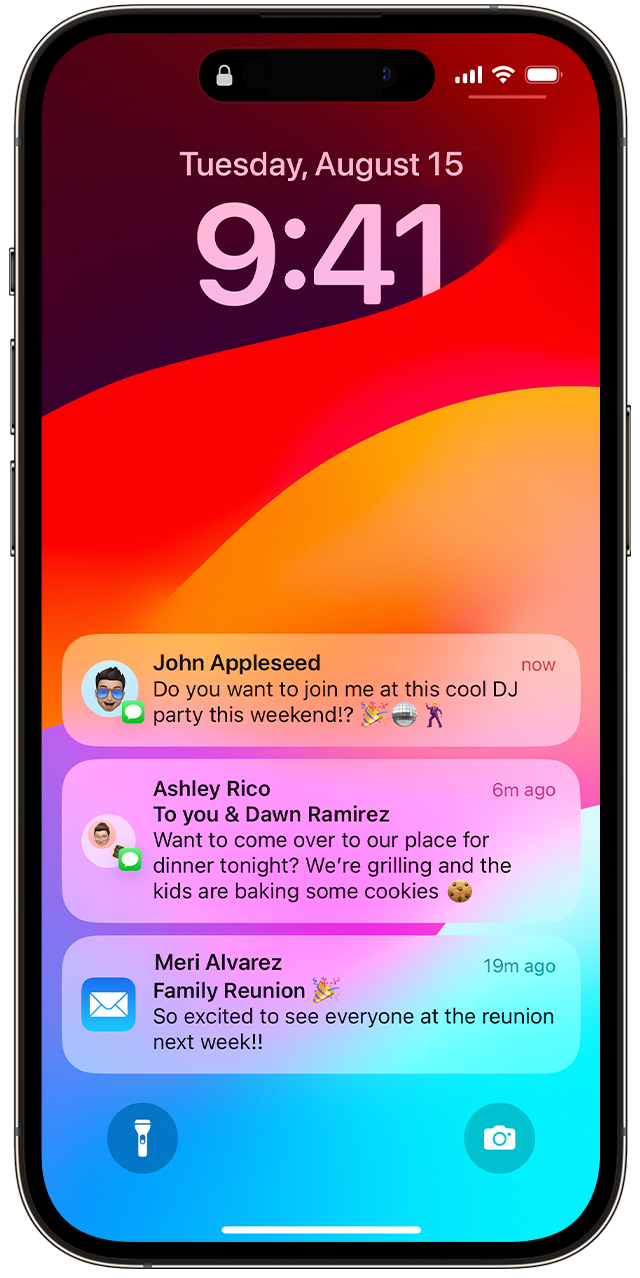
Openen vanuit het meldingencentrum
Het meldingencentrum toont de meldingsgeschiedenis. Je kunt terugscrollen en kijken wat je hebt gemist. Er zijn twee manieren om je meldingen te bekijken in het meldingencentrum:
Vanaf het toegangsscherm: swipe vanaf het midden van het scherm omhoog.
Vanaf elk ander scherm veeg je omlaag vanaf linksboven op het scherm.
Tik op de en daarna op 'Wis'.
Meldingen beheren
Je kunt je meldingen als volgt beheren op het toegangsscherm of in het meldingencentrum:
Swipe naar links over een melding of een groep meldingen.
Tik op 'Opties' en selecteer een van de volgende opties:
Houd 1 uur stil
Houd vandaag stil
Toon instellingen
Schakel uit
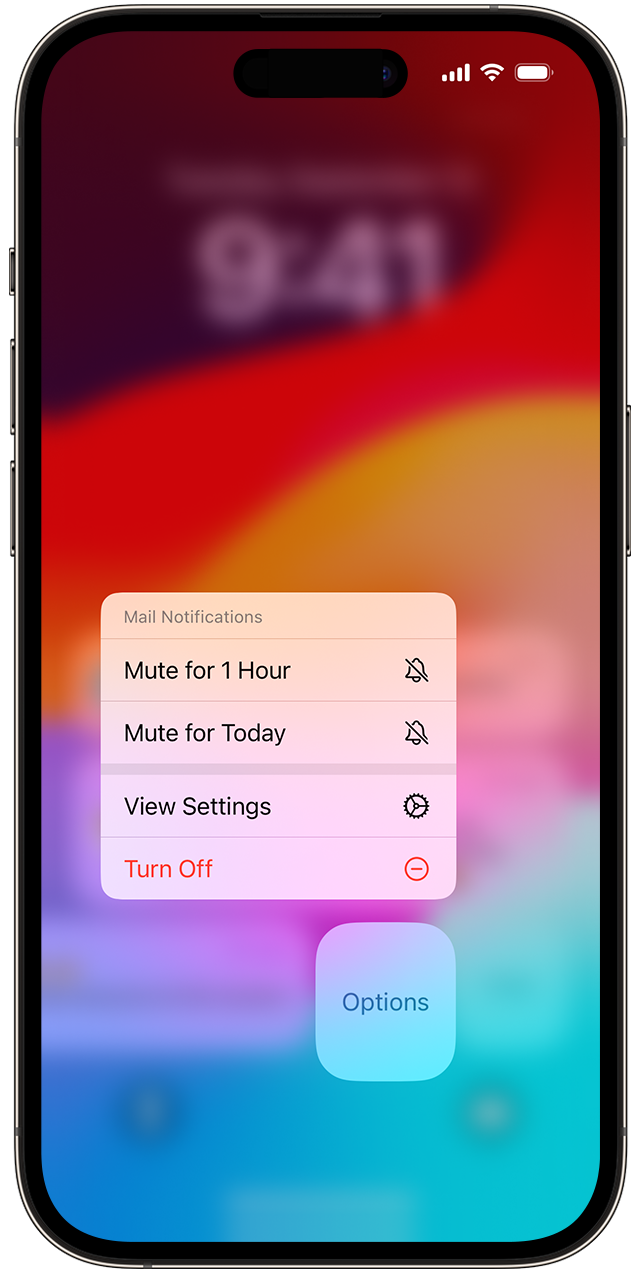
Je kunt ook op 'Toon instellingen' tikken om de stijlen of instellingen voor meldingen voor een bepaalde app te wijzigen.
Een meldingenoverzicht inplannen voor een specifiek tijdstip
Het groeperen van meldingen wijzigen
Wijzigen hoe meldingen worden weergegeven
Ga naar 'Instellingen' > 'Meldingen'.
Kies onder 'Toon als' hoe je meldingen op het toegangsscherm wilt weergeven:
Aantal: toont het totale aantal meldingen onderaan op het scherm. Tik op het aantal om meldingen te bekijken.
Stapel: toont meldingen gestapeld onderaan op het scherm, met de meest recente melding bovenaan.
Lijst: toont meldingen in een lijst.
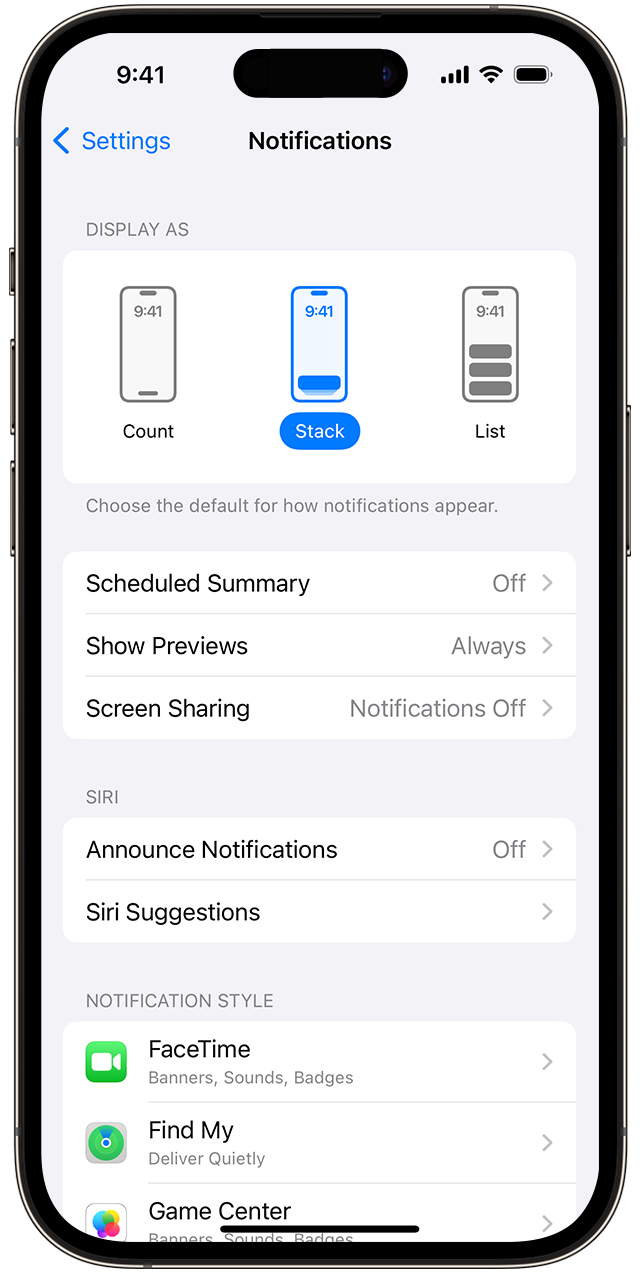
Je hebt iOS 16 of nieuwer nodig om te wijzigen hoe je meldingen worden weergegeven.
Overzichten van meldingen in- of uitschakelen in iOS 18.1
In iOS 18.1 kun je met een iPhone 16 of iPhone 15 Pro, iPhone 15 Pro Max en nieuwere Pro-modellen overzichten van meldingen ontvangen via Apple Intelligence. Als je 'Vat meldingen samen' voor meldingen inschakelt, vat je iPhone directe meldingen en groepen meldingen samen om ze beknopter en makkelijker leesbaar te maken. Je kunt altijd tikken op een samengevatte melding om deze volledig weer te geven.
Om overzichten van meldingen in of uit te schakelen:
Tik in de Instellingen-app op 'Meldingen'.
Tik op 'Vat meldingen samen'.
'Vat meldingen samen' in- of uitschakelen.
Als je 'Vat meldingen samen' inschakelt, kun je samenvattingen van meldingen ook in- of uitschakelen voor specifieke apps.
Om Apple Intelligence-functies op je iPhone te gebruiken, heb je een iPhone 16, iPhone 16 Plus, iPhone 16 Pro, iPhone 16 Pro Max, iPhone 15 Pro of iPhone 15 Pro Max nodig. Apple Intelligence is beschikbaar als bèta vanaf iOS 18.1, iPadOS 18.1 en macOS Sequoia 15.1 als de taal van het apparaat en de taal voor Siri zijn ingesteld op dezelfde ondersteunde taal.
Apple Intelligence maakt gebruik van generatieve modellen en de output kan variëren. Controleer belangrijke informatie op nauwkeurigheid.
Meldingsstijlen wijzigen
Ga naar 'Instellingen' en tik op 'Meldingen'.
Selecteer een app onder 'Meldingsstijl'.
Kies onder 'Meldingen' de gewenste meldingsstijl.
Als je badges inschakelt, kunnen symbolen van bepaalde apps informatie bevatten. Als je bijvoorbeeld badges voor Mail inschakelt, staat boven het Mail-symbool op het beginscherm het aantal ongelezen e-mails in je inbox.
Met iOS 15 en iPadOS 15 of nieuwer kun je kritieke meldingen inschakelen voor ondersteunde apps. Deze meldingen worden altijd weergegeven, ook als je het geluid van je iPhone hebt uitgezet of als je een focus hebt ingesteld.
Ervoor zorgen dat je meldingen op de verwachte manier ontvangt
Als je geen meldingen ontvangt op de manier die jij wilt, is een specifieke meldingsinstelling mogelijk in- of uitgeschakeld.
Een focusinstelling waarmee je minder meldingen ontvangt, aanpassen en in- of uitschakelen
In iOS 15 en iPadOS 15 of nieuwer kun je Focus gebruiken om niet afgeleid te raken wanneer je je moet concentreren of even weg moet van je apparaat. Je kunt Focusinstellingen aanpassen om te kiezen wanneer je waarschuwingen en meldingen wilt ontvangen en om te selecteren welke apps of contacten waarschuwingen en meldingen kunnen genereren. Je kunt ook een focusinstelling plannen, zodat die op bepaalde tijden of na bepaalde acties wordt ingeschakeld.
Open het bedieningspaneel.
Tik op de focusinstelling, zoals 'Niet storen' of 'Werk', die verschijnt. (Als je alleen het focussymbool ziet, is er geen focusinstelling ingeschakeld.)
Tik opnieuw op de focusinstelling om deze uit te schakelen.
De instellingen controleren voor apps waarvan je meldingen wilt ontvangen
Tik in de Instellingen-app op 'Meldingen'.
Tik op de app waarvan je geen meldingen hebt ontvangen.
Schakel 'Sta meldingen toe' in en kies hoe en waar je deze wilt ontvangen.
Stel waarschuwingen in om te kiezen of meldingen worden weergegeven op je toegangsscherm, in het meldingencentrum of als banner wanneer je je iPhone gebruikt.
Als je 'Kondig meldingen aan' inschakelt, leest Siri meldingen uit de app hardop voor.
Informatie over producten die niet door Apple zijn gemaakt of externe websites die niet door Apple worden beheerd of getest, wordt verstrekt zonder aanbeveling of goedkeuring. Apple aanvaardt geen aansprakelijkheid wat betreft de keuze, de prestaties of het gebruik van websites of producten van derden. Apple doet geen enkele toezegging met betrekking tot de juistheid of de betrouwbaarheid van websites van derden. Neem contact op met de leverancier voor meer informatie.
